
MS Word болжол менен профессионалдык жана жеке колдонууга багытталган. Ошол эле учурда, эки колдонуучу топтун өкүлдөрү да бул программаны иштеп чыгууда бир топ кыйынчылыктарга туш болушат. Булардын бири - тексттин стандарттык сызыгын колдонбостон, саптын үстүнө жазуу зарылдыгы.
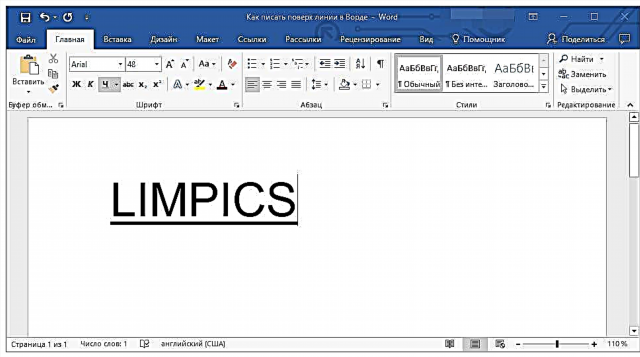
сабак: Word текстинин астына кандайча текст жасоого болот
Түзүлгөн бланк жана башка шаблондуу документтер үчүн тексттин үстүнөн сызуу өзгөчө муктаждык болуп саналат. Бул кол коюулар, даталар, кызмат орундары, фамилиялар жана башка көптөгөн маалыматтар үчүн саптар болушу мүмкүн. Андан тышкары, киргизүү үчүн даяр саптар менен түзүлгөн формалардын көпчүлүгү ар дайым туура түзүлө бербейт, ошондуктан текстти толтуруу учурунда сызык түз эле которулушу мүмкүн. Бул макалада биз сөздү Word аркылуу кантип туура жазууну талкуулайбыз.
Word'ке сызык же сызык кошуунун ар кандай жолдору жөнүндө мурунтан эле сөз кылганбыз. Берилген тема боюнча биздин макаланы окуп чыгууну сунуш кылабыз, андыктан сиздин көйгөйүңүздү чече аласыз.

сабак: Word'те кантип сап жасоо керек
Эскертүү: Сиз жаза турган жана андан жогору сызык түзүүнүн ыкмасы тексттин кандай түрүнө, кандай формада жана кандай максатта жайгаштыргыңыз келгендигине байланыштуу экендигин түшүнүү маанилүү. Кандай болбосун, ушул макалада биз мүмкүн болгон бардык ыкмаларды карап чыгабыз.
Кол тамгасын кошуу
Көбүнчө, сызыктын үстүнө жазуу зарылдыгы, документте кол коюу же кол коюу үчүн сызык кошуу керек болгондо пайда болот. Бул теманы биз мурунтан эле тереңирээк карап чыктык, андыктан сизде ушундай тапшырма болсо, анда сиз аны чечүү ыкмасы менен төмөнкү шилтеме аркылуу таанышсаңыз болот.

сабак: Word'ко кантип кол койсо болот
Бланкка жана башка иш кагаздарына линия түзүү
Саптын үстүнөн жазуу муктаждыгы бланкка жана ушул типтеги башка документтерге тиешелүү. Горизонталдуу сызык кошуп, каалаган текстти түздөн-түз анын үстүнө койсоңуз болот, жок дегенде, эки ыкма бар. Бул ыкмалардын ар бири жөнүндө иреттүү.
Абзацка бир сызык коюңуз
Бул ыкма, өзгөчө, катуу сызыктын үстүнө жазууну кошуу керек болгон учурларда ыңгайлуу.
1. Курсорду документ кошулган жерге сапка жайгаштырыңыз.

2. өтмөктө "Башкы бет" топто "Passage" баскычты басыңыз "Borders" ачылуучу менюдан опцияны тандаңыз Чектер жана толтуруу.

3. Ачылган терезеде, кыстырмада "Чек ара" бөлүмдөн сызыктын ылайыктуу стилин тандаңыз "Түрү".

Эскертүү: Бөлүмүндө "Түрү" Түстү жана сызыктын туурасын да тандай аласыз.
4. Бөлүмдө "Үлгү" Төмөнкү чек менен шаблонду тандаңыз.

Эскертүү: Астында экенин текшерип Колдон параметр орнотуу "Абзацка".
5. чыкылдатыңыз "OK", сиз тандаган жерде горизонталдуу сызык кошулат, анын үстүнө каалаган текст жаза аласыз.

Бул ыкманын бир кемчилиги - сызык анын солунан оң четине чейин бүт сызыкты ээлейт. Эгер бул ыкма сизге туура келбесе, кийинки кадамга өтүңүз.
Көрүнбөгөн чек ара таблицаларын колдонуу
Биз MS Word программасындагы таблицалар менен иштөө, анын ичинде алардын клеткаларынын чек араларын жашыруу / көрсөтүү жөнүндө көп жаздык. Чындыгында дал ушул жөндөм бизге ар кандай өлчөмдөгү жана көлөмдөгү бланктарга ылайыктуу саптарды түзүүгө жардам берет, анын үстүнө анын үстүнө жазууга болот.
Ошентип, сиз экөөбүздүн көзгө көрүнбөгөн сол, оң жана үстүңкү чек аралары бар, бирок көрүнүп турган ылдый жактагы жөнөкөй таблицаны түзүшүбүз керек. Ошол эле учурда, төмөнкү чек аралар сызыктын үстүнө жазуу киргизүүнү каалаган жерлерде (клеткаларда) гана көрүнөт. Түшүндүрүүчү текст жайгашкан жерде, чек аралар көрсөтүлбөйт.
сабак: Word программасында кантип таблицаны түзсө болот
Ал үчүн абдан маанилүү болуп саналат: Таблицаны түзүүдөн мурун, анда канча сап жана тилке болушу керектигин эсептеп алыңыз. Биздин мисал сизге ушул жагынан жардам берет.

Түшүнүктүү текстти керектүү уячага киргизиңиз, ошол эле сапта жазуу керек болот, ушул этапта бош калтырсаңыз болот.

кеңеш: Эгерде сиз терген сайын таблицанын мамычаларынын же тилкелеринин туурасы же бийиктиги өзгөрсө, анда төмөнкүнү жасаңыз:

Эми сиз кезек менен ар бир уячадан өтүп, анын ичиндеги бардык чек араларды (түшүндүрмө текстти) жашырып же төмөнкү чек араны калтырып кетишиңиз керек (тексттин үстүнө "сызыктын үстүнө")
сабак: Word таблицасынын чектерин кантип жашырууга болот
Ар бир уяча үчүн төмөнкүлөрдү жасаңыз:
1. Сол жээкти чыкылдатып, чычкан менен уячаны тандаңыз.

2. Баскычты басыңыз "Чек ара"топто жайгашкан "Passage" тез жетүү куралдар панелинде.

3. Бул баскычтын ачылуучу менюсунан тиешелүү опцияны тандаңыз:
- чек жок;
- жогорку чек (төмөн көрүнгөн жалбырактар).

Эскертүү: Таблицанын акыркы эки клеткасында (оң жакта) параметрди иштен чыгаруу керек "Оң чек ара".
4. Натыйжада, сиз бардык клеткаларды аралап чыксаңыз, форма үчүн сонун форма аласыз, аны шаблон катары сактоого болот. Аны сиз же башка колдонуучу жеке өзү толтурганда, түзүлгөн саптар жылдырылбайт.
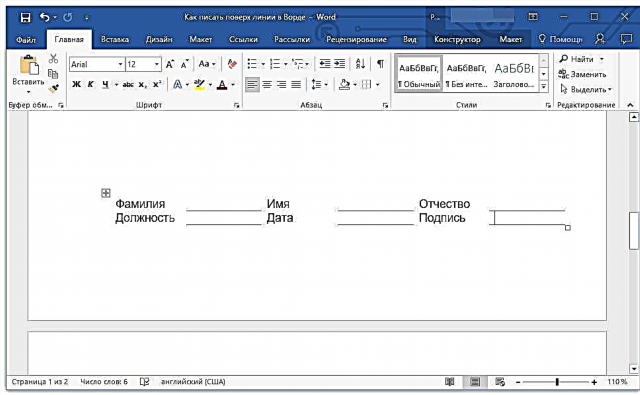
сабак: Word форматында шаблонду кантип жасоо керек
Сызыктар менен түзүлгөн форманы колдонуунун ыңгайлуулугу үчүн, сиз тордун көрүнүшүн иштете аласыз:
- "Чек ара" баскычын чыкылдатыңыз;
- Дисплей торун тандаңыз.
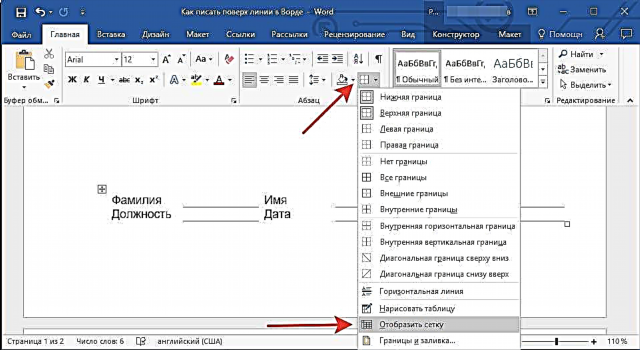
Эскертүү: Бул тор басылбайт.

Сызык сызуу
Дагы бир ыкма бар, анын жардамы менен текст документине горизонталдуу сызык кошуп, анын үстүнө жазсаңыз болот. Бул үчүн, "Кыстыруу" кыстырмасынан, атап айтканда "Формалар" баскычын колдонуп, менюдан сизге ылайыктуу сапты тандап алсаңыз болот. Муну кантип жасоо жөнүндө биздин макаладан көбүрөөк билүүгө болот.

сабак: Word'те кандайча сызык жасоо керек
- кеңеш: Аны кармап жатканда горизонталдуу түз сызык тартуу үчүн, баскычты басып туруңуз "SHIFT".
Бул ыкманын артыкчылыгы, анын жардамы менен, тексттин каалаган жеринде, каалаган өлчөмдө жана сырткы көрүнүшүн коюп, тексттин үстүнө сызык салууга болот. Чийилген сызыктын жетишпеген жагы, аны документ менен шайкеш келтирүү ар дайым мүмкүн эмес.
Сапты жок кылуу
Эгер кандайдыр бир себептерден улам документтеги сапты жок кылыш керек болсо, анда биздин көрсөтмөлөр сизге жардам берет.
сабак: Word'теги сызыкты кантип жок кылса болот
Биз муну менен бүтүрө алабыз, анткени ушул макалада биз тексттин үстүнө горизонталдуу сызык менен, бирок келечекте тексттин үстүнө жазуу же MS Word тилинде жаза турган бардык ыкмаларды карап чыктык.











